如何下载 Netskope 客户端
Résumé: 按照以下说明了解如何下载 Netskope 客户端。
Cet article concerne
Cet article ne concerne pas
Instructions
本文提供了下载 Netskope 客户端的步骤。
受影响的产品:
- Netskope Client
受影响的操作系统:
- Windows
- Mac
- Android
- iOS
Netskope 可以通过邀请电子邮件或 Web 控制台下载。单击相应的过程以了解更多信息。
提醒:Android 客户端和 iOS 配置文件必须通过邀请电子邮件进行下载。
- 在网页浏览器中,导航到 Netskope Web 控制台:
- 美国数据中心:https://[TENANT].goskope.com/
- 欧盟数据中心:https://[TENANT].eu.goskope.com/
- 法兰克福数据中心:https://[TENANT].de.goskope.com/
提醒:[TENANT] = 您的环境中的租户名称 - 登录到 Netskope Web 控制台。

- 单击设置。

- 单击 Security Cloud Platform。

- 单击 Users。

- 选择要向其发送部署电子邮件的所有用户,然后单击 发送邀请。

- 从目标端点,找到来自 onboarding@netskope.com 的电子邮件,然后单击相应的下载链接。
 提醒:下载链接是唯一的。安装已绑定到与该链接关联的用户。
提醒:下载链接是唯一的。安装已绑定到与该链接关联的用户。 - 单击 Download。

提醒:[TENANT] = 您的环境中的租户名称
- 在网页浏览器中,导航到 Netskope Web 控制台:
- 美国数据中心:https://[TENANT].goskope.com/
- 欧盟数据中心:https://[TENANT].eu.goskope.com/
- 法兰克福数据中心:https://[TENANT].de.goskope.com/
提醒:[TENANT] = 您的环境中的租户名称 - 登录到 Netskope Web 控制台。
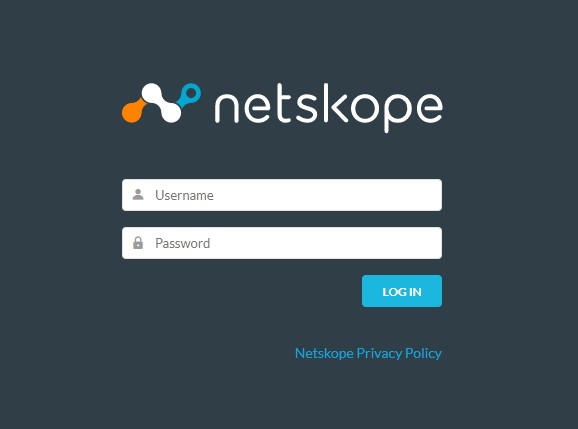
- 打开新的浏览器选项卡,然后转至相应的链接以下载 Netskope 客户端:
- Windows
- 美国数据中心:https://[TENANT].goskope.com/dlr/win/get
- 欧盟数据中心:https://[TENANT].eu.goskope.com/dlr/win/get
- 法兰克福数据中心:https://[TENANT].de.goskope.com/dlr/win/get
- Mac
- 美国数据中心:https://[TENANT].goskope.com/dlr/mac/get
- 欧盟数据中心:https://[TENANT].eu.goskope.com/dlr/mac/get
- 法兰克福数据中心:https://[TENANT].de.goskope.com/dlr/mac/get
- Windows
要联系支持部门,请参阅 Dell Data Security 国际支持电话号码。
转至 TechDirect,在线生成技术支持请求。
要获得更多见解和资源,请加入戴尔安全社区论坛。